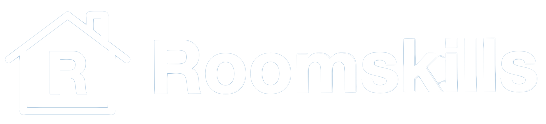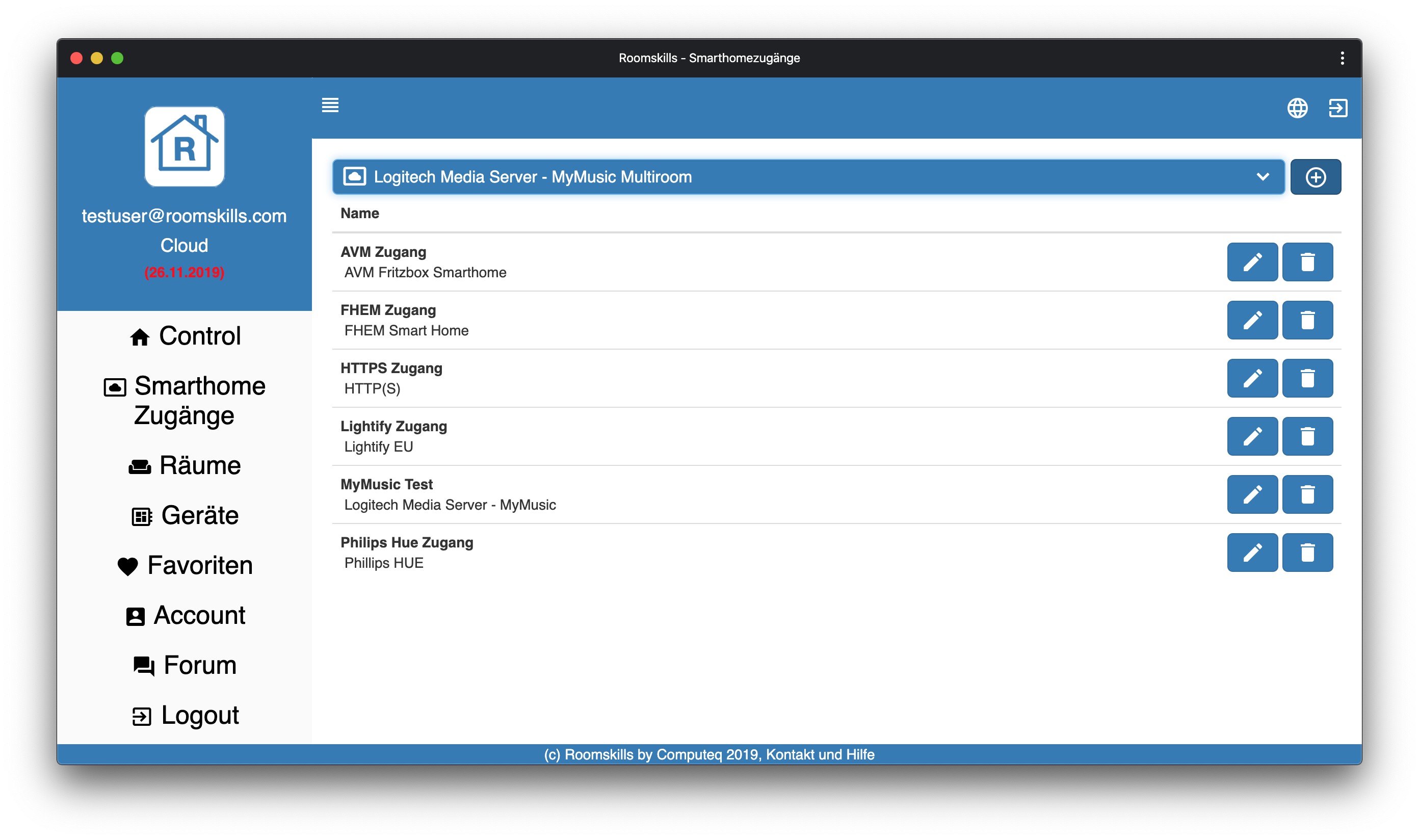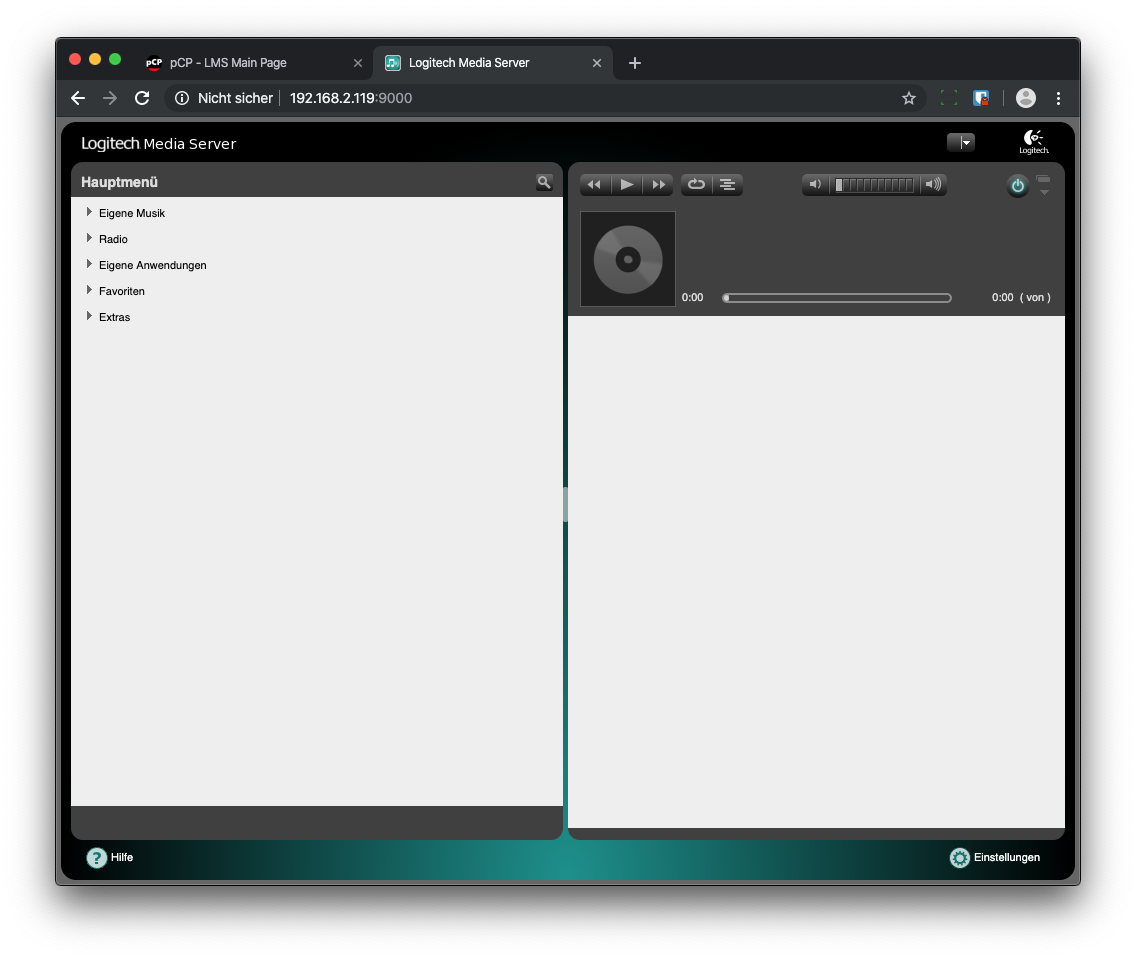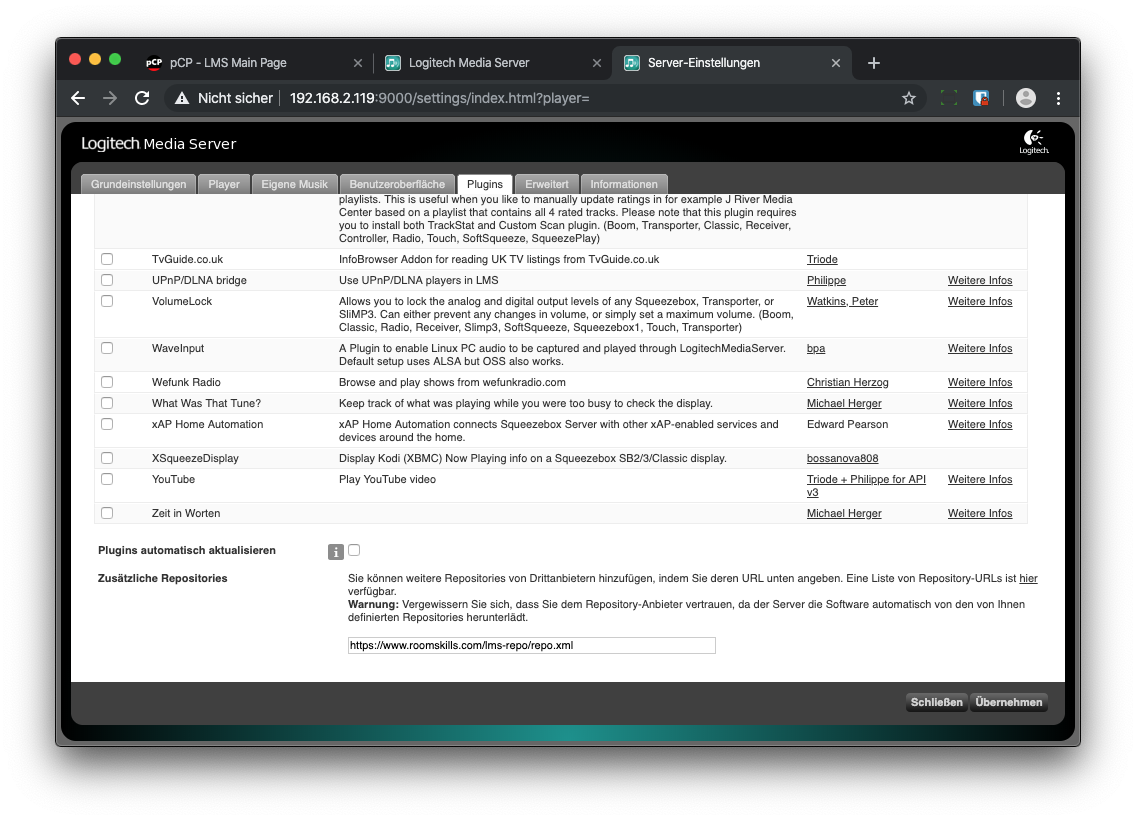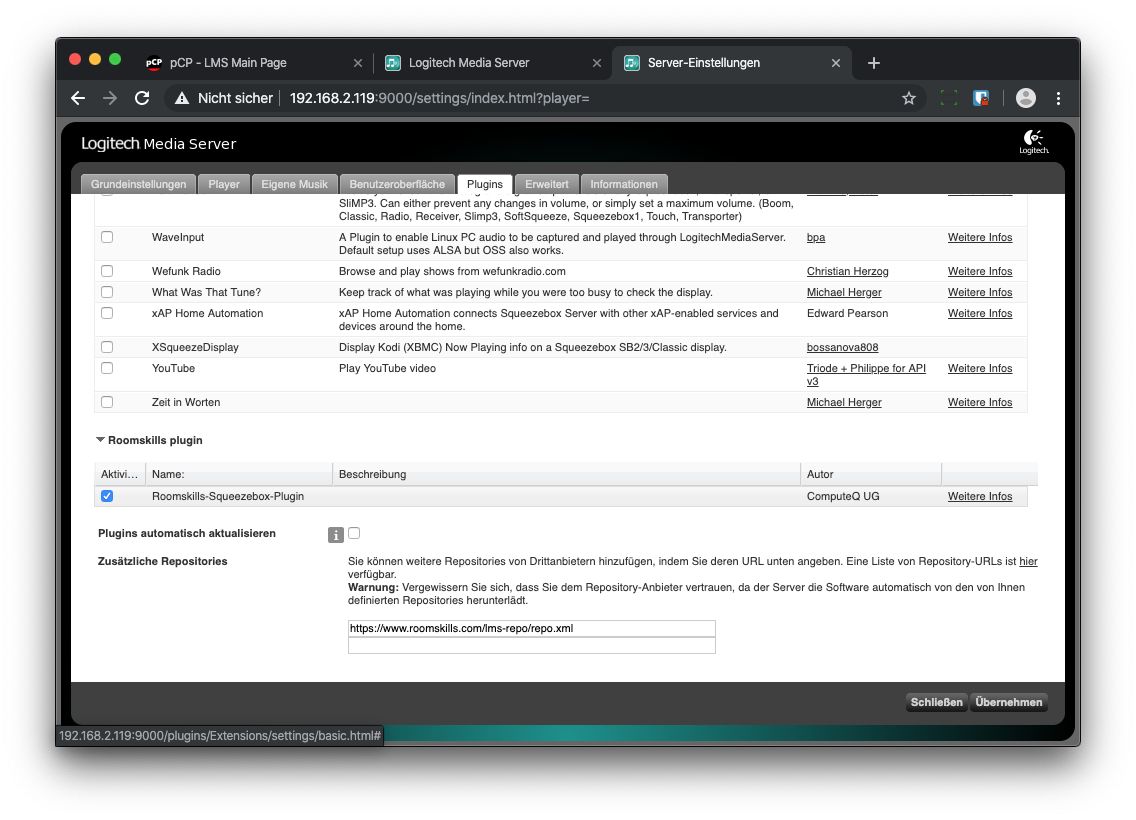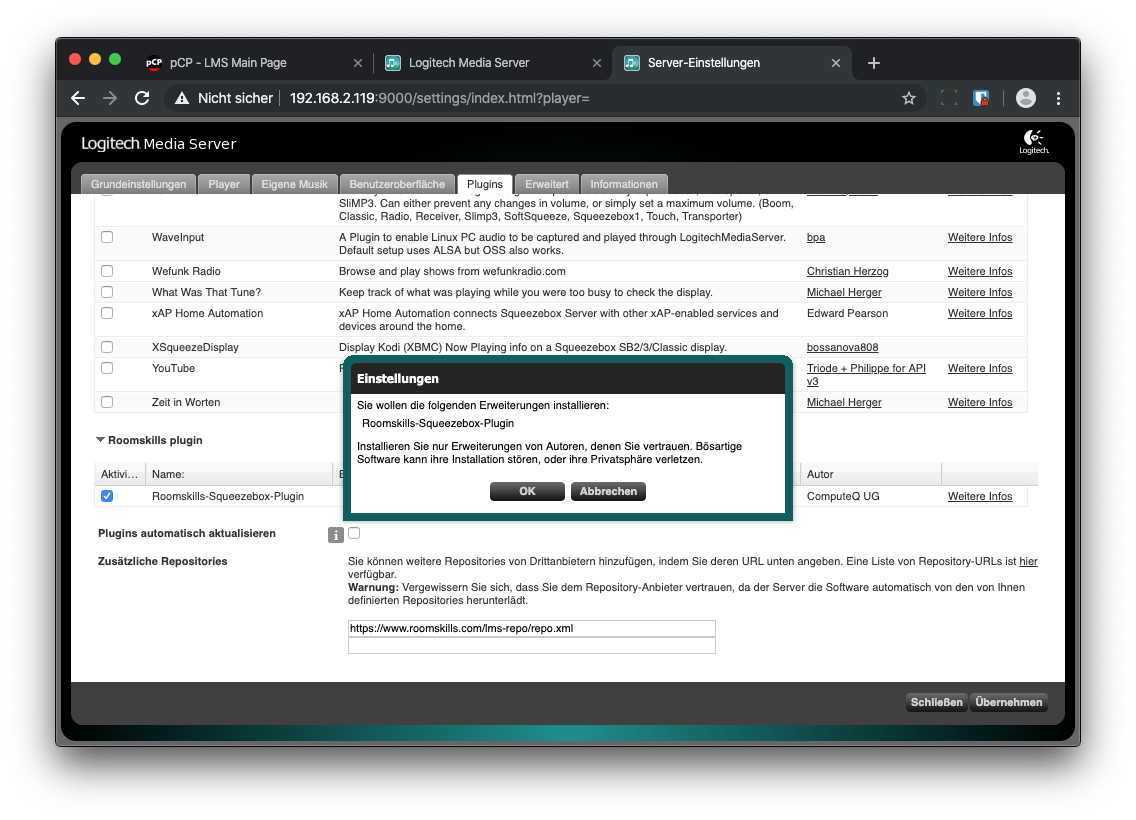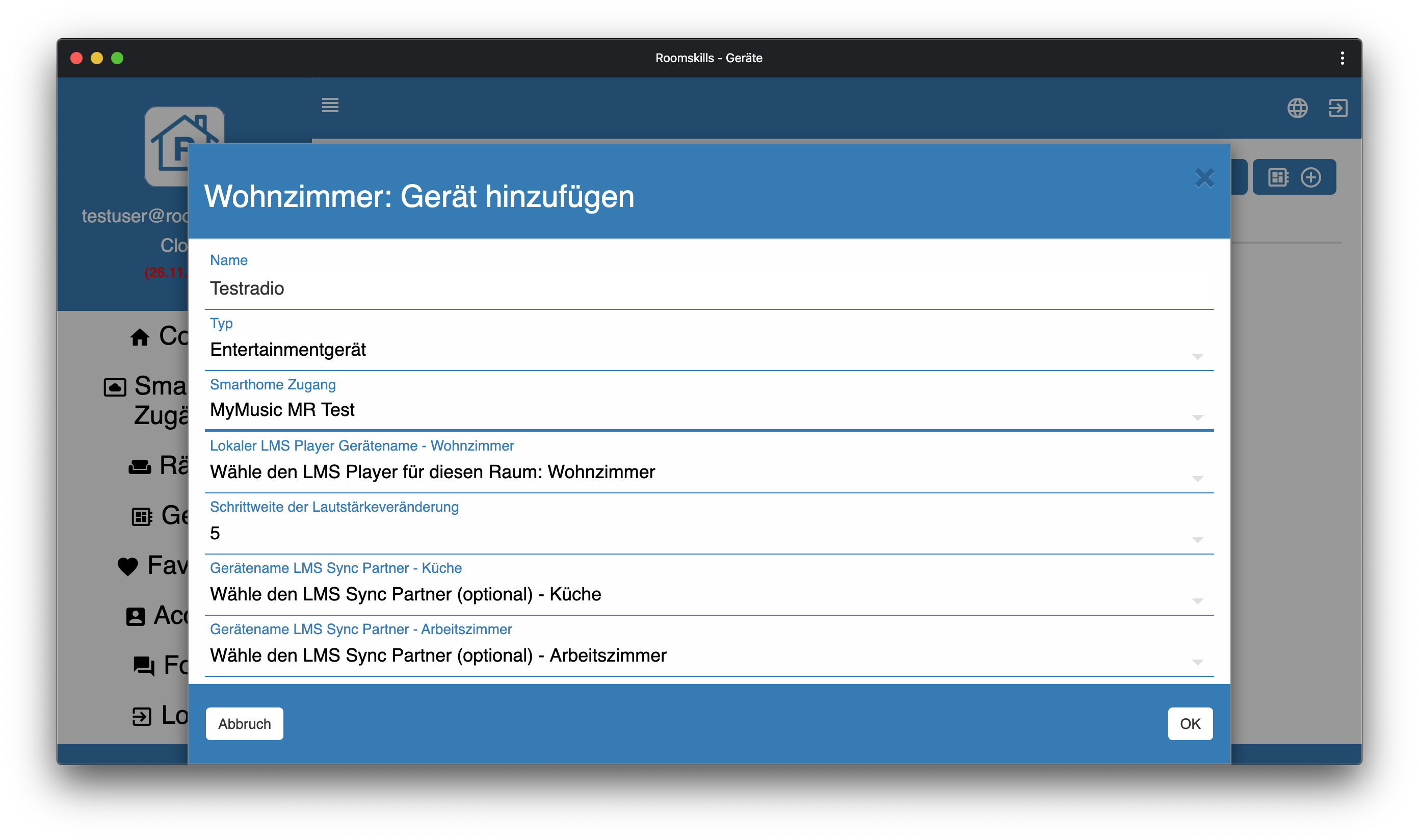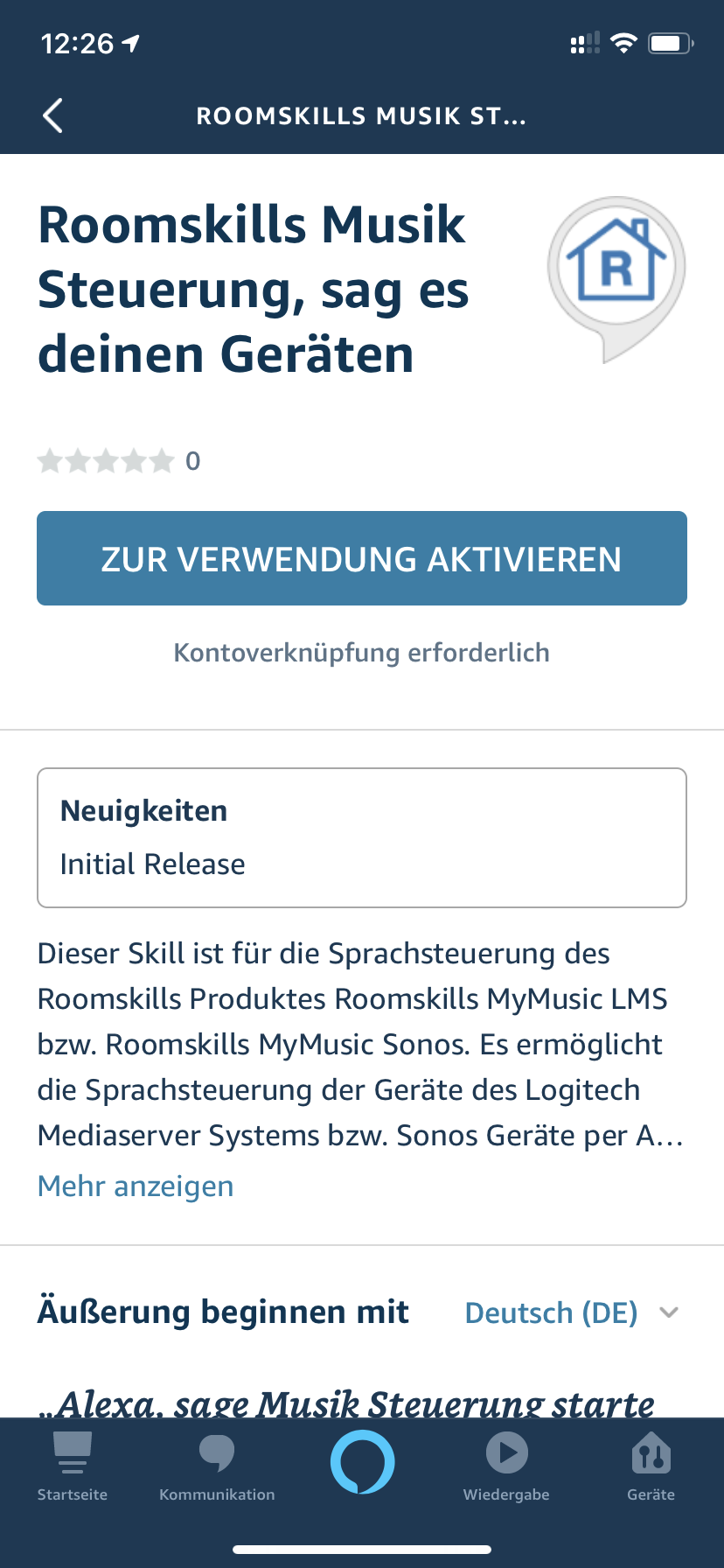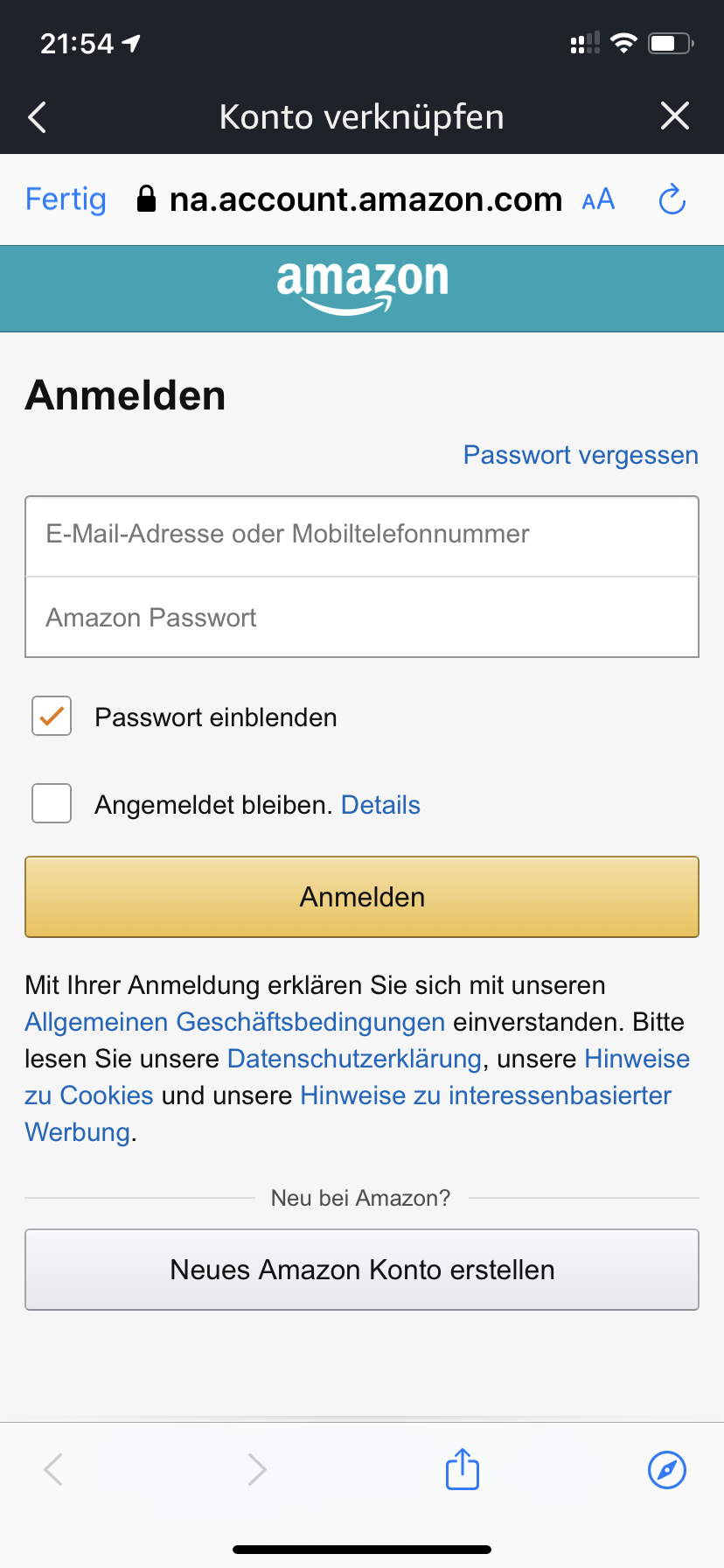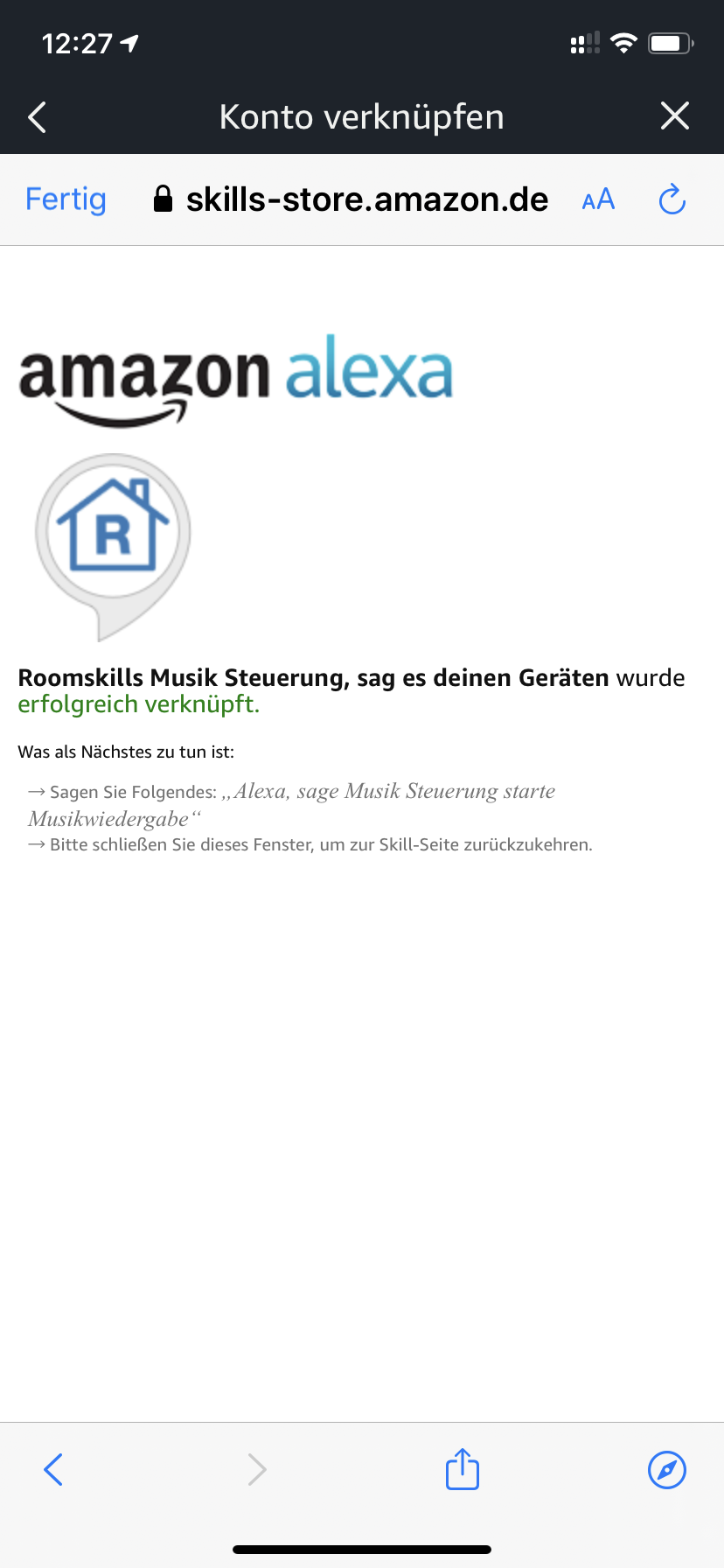In diesem How To zeigen wir euch, wie ihr das Roomskills Plugin für den Squeezebox Server einrichten und nutzten könnt, um eure Musikwiedergabe per Alexa Sprachsteuerung zu bedienen. Diese Anleitung findet ihr auch auf der Roomskills-Seite:
Kosten
Für die Nutzung von Roomskills mit dem Logitech Media Server benötigt ihr das Paket Advanced, welches für 10€/Jahr oder 3€/Quartal erhältlich ist. Dadurch erhaltet ihr neben der Sprachsteuerung für den LMS auch die Funktionen aus den anderen beiden Paketen Free und Basic. Bei der Erstanmeldung wird automatisch und kostenlos das Paket „Basic“ für 4 Wochen freigeschaltet. Damit könnt ihr allerdings auch bereits das Plugin für den LMS testen.
Schritt 1 - Anmelden bei Roomskills
Die Registrierung bei Roomskills erfolgt automatisch, wenn man einen Roomskills Skill in der Alexa App aktiviert und mit dem Roomskills Service verbindet. Falls ihr noch keinen Skill aktiviert habt könnt ihr euch bei Roomskills auf 2 Arten registrieren bzw. anmelden. Wichtig ist, dass ihr dann die Emailadresse als Usernamen verwendet, die später auch für die Sprachsteuerung in Alexa verwendet werden soll, da die Erkennung des Users aus dem Alexa Skill heraus über diese Emailadresse erfolgt.
- Die einfachste Art der Anmeldung gelingt per Amazon Login, indem man auf der Anmeldeseite den Button „Login with Amazon“ verwendet.
- Alternativ zur Anmeldung mit Amazon kann man sich mit der Emailadresse registrieren und dabei ein Passwort festlegen. Nutzt dazu das Registrierungsformular. Nach dem Registrieren erhaltet ihr eine Email mit einem Link zur Bestätigung der Emailadresse. Nach der Bestätigung der Emailadresse durch klick auf den bereit gestellten Link könnt ihr euch mit Emailadresse und Passwort bei Roomskills anmelden.
Beim ersten Anmelden wird der User angelegt und alle Standardeinstellungen gesetzt.
Schritt 2 - Einrichten des Logitech Media Servers in Roomskills
Schritt 3 - Einrichten des Roomskills Plugin
Klickt zum Einrichten des Plugins im LMS auf den Button „Einstellungen“ unten rechts und dann auf den Reiter „Plugins“. Hier muss nun das benötigte „Roomskills-Plugin“ aktiviert werden. Tragt dazu ganz unten auf der Seite in dem Feld „Zusätzliche Repositories“ die Adresse https://www.roomskills.com/lms-repo/repo.xml ein und klickt auf „Übernehmen“.
Als nächstes muss man das neu angebotene „Roomskills-Squeezebox-Plugin“ aktivieren, klickt dazu auf das Kästchen neben dem Plugin und dann auf „Übernehmen“. Danach müsst ihr die Installation 2x bestätigen: Zum einen zur Bestätigung, dass das Roomskills Plugin von einem neuen Server geladen werden darf, zum anderen, dass der notwendige Serverneustart durchgeführt werden kann.
Folgt dann auf der Roomskills Plugin Konfigurationsseite den dort beschriebenen 3 Schritten zur Einrichtung und gebt dabei mindestens die Roomskills Anmeldedaten an und startet über den bereit gestellten Button den Server neu. Falls der Musikserver nicht die Standardparameter verwendet, müssen zum Beispiel der Port des Servers und gegebenenfalls ein vergebenes Passwort entsprechend auf der Konfigurationsseite angepasst werden. Dazu gibt euch die Konfigurationsseite entsprechend Hinweise, was ihr eventuell anpassen müsst. Nach dem Neustart könnt ihr unterhalb des Neustartbuttons sehen, ob die Verbindung erfolgreich aufgebaut werden konnte.
Schritt 4 - Einrichtung der Wiedergabegeräte
Nun müssen noch die Player in den passenden Räumen angelegt werden. Zuerst solltet ihr dafür die Räume anlegen, in denen die Player angelegt werden sollen. Dies erfolgt in dem Bereich ‚Räume‘ (Button im Menü auf der linken Seite). Wählt jeden Raum aus dem Drop-down Menü aus, in dem ihr Player anlegen wollt und klickt dann auf den ‚+‘ Button.
Geht dann auf die Roomskills Webseite und wählt im linken Menü den Bereich „Geräte“. Wählt in der Liste den passenden Raum aus und durch einen Klick auf den „+““ Button kommt ihr in den Dialog zur Anlage des Players. Vergebt den Namen, wählt als Typ „Entertainmentgerät“ und wählt den Musiccontrol LMS Service. Danach könnt ihr aus der aufkommenden Liste den passenden Player auswählen. Zusätzlich könnt ihr noch die Player der anderen Räume hinzufügen. Durch ein Klick auf OK wird das Gerät angelegt. Dies kann man nun für jeden Player so wiederholen.
Schritt 5 - Aktivieren des Alexa Skills
Als letzten Schritt muss man jetzt den passenden Alexa Skill „Roomskills Musiksteuerung“ innerhalb der Alexa App (oder über die Alexa Weboberfläche) aktivieren. Sucht dazu unter „Skills und Spiele“ nach der passenden Roomskills App. Durch Klick auf den Button „Zur Verwendung aktivieren“ aktiviert man den Skill.
In der Folge gelangt man zum Amazon Login um seinen Amazon Account mit Roomskills zu verlinken. Dies ist notwendig, damit Roomskills bei einer Alexa Anfrage den Roomskills Account mit der gleichen Emailadresse zuordnen kann.
Wenn nach der Eingabe der Amazon Userdaten die Verlinkung erfolgreich war, hat alles geklappt und ihr könnt anfangen den Skill zu nutzen.
Viel Spaß dabei.